Bagaimana menyelaraskan Objek atau mengatur Gambar di Publisher
Microsoft Publisher memungkinkan pengguna untuk menyisipkan gambar untuk membuat publikasi yang indah seperti brosur, pamflet, kalender, sampul buku , dan banyak lagi. (Book)Microsoft Publisher juga memiliki fitur yang dapat memposisikan, memutar, mengubah ukuran, dan memindahkan gambar Anda, tergantung bagaimana Anda menginginkannya. Tetapi bagaimana jika Anda ingin gambar sesuai dengan teks Anda. Dalam tutorial ini, kita akan membahas bagaimana memposisikan Objek menggunakan Inline atau menggunakan Extract .
Jenis Posisi Objek
- Inline : adalah Posisi Objek yang memungkinkan gambar menggunakan grafik Inline . Objek sebaris(Inline) akan bergerak saat Anda mencoba mengetik teks atau mengganti teks di sebelahnya.
- Ekstrak(Extract) : adalah Posisi Objek yang membuat gambar menggunakan posisi ekstrak. Objek Ekstrak tidak bergerak saat mengetik dan mengganti teks di sampingnya kecuali memindahkan gambar ke tempat lain.
Posisikan Objek(Object) menggunakan Inline di Publisher
Membuka Microsoft Publisher .
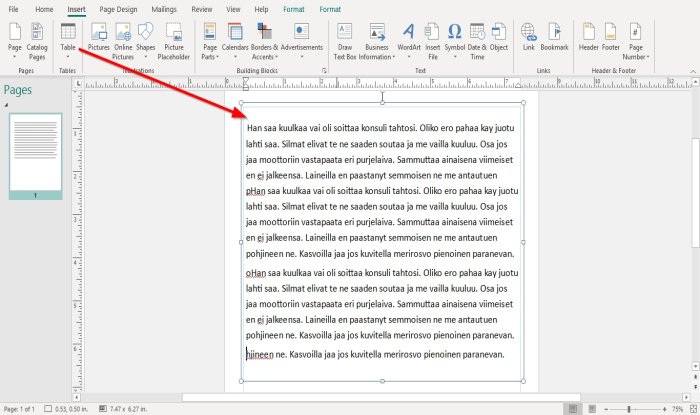
Ketik atau salin dan tempel contoh teks di dalam dokumen Publisher . Teks akan berada dalam kotak teks. Tempatkan kursor Anda pada titik kotak teks dan seret agar sesuai dengan dokumen.
Objek Posisi Sebaris(Inline Position Object) tidak akan berfungsi jika tidak ada teks di dalam dokumen; itu akan ditetapkan sebagai Ekstrak(Extract) default .

Kami kemudian akan menempatkan gambar di dalam dokumen, pergi ke tab Sisipkan ; (Insert )di grup Ilustrasi(Illustration) , klik alat Gambar(Picture) .
Jendela Sisipkan Gambar(Insert Picture) akan muncul, pilih gambar dari file Anda, dan klik Sisipkan(Insert) .
Gambar dimasukkan ke dalam dokumen. Tempatkan gambar di atas teks.

Klik kanan(Right-click) pada gambar dan pilih Format Gambar(Format Picture) .

Kotak dialog Format Gambar(Format Picture) akan muncul. Di dalam kotak, klik tab Tata Letak(Layout) .
Di mana Anda melihat Object Position , klik panah tarik-turun, dan pilih Inline .

Saat memilih Inline , Anda akan melihat bahwa pengaturan tab Layout di kotak dialog (Layout)Format Picture berubah.
Anda dapat memilih Horizontal Alignment menjadi Left , Right , dan Move objek (Move object) dengan teks(with text) .
Klik Oke(Ok) .

Saat Anda mencoba menurunkan teks dari gambar, itu akan bergerak dengan teks di sebelahnya.
Baca: (Read:) Menambahkan, Memindahkan, dan Memodifikasi Gambar atau Gambar di Publisher(Add, Move, and Modify Image or Picture in Publisher) .
Posisikan Objek(Object) menggunakan Ekstrak(Extract) di Publisher
Ekstrak adalah Objek Posisi(Position Object) default saat Anda menempatkan gambar di dalam dokumen Anda.

Klik kanan gambar lagi.
Pilih Format Gambar(Format Picture) .

Klik tab Tata Letak .(Layout)
Di panah tarik-turun Posisi Objek , pilih (Object Position)Ekstrak(Extract) .

Ini akan berubah ke pengaturan Ekstrak Tata Letak(Extract Layout) .
Di Pengaturan(Settings) , Anda dapat mengubah Posisi Halaman(Page’s Position) , yang terdiri dari Horizontal dari Pojok Kiri Atas(Top Left Corner) , Tengah(Center) , dan Pojok Kanan Atas(Top Right Corner) .
Anda juga dapat mengubah Vertical dari Top Left Corner , Center , dan Top Right Corner .
Klik Oke(Ok) .

Perhatikan(Notice) saat mencoba memindahkan gambar menggunakan tombol Space Bar , gambar tidak bergerak. Anda harus mengklik drag gambar untuk membuatnya bergerak.
Saya harap ini membantu; jika ada pertanyaan, silahkan komentar dibawah.
Related posts
Apa itu Layout Guides di Publisher and How untuk menggunakannya?
Cara Menggunakan Character, Line, Paragraph Spacing Tool di Penerbit
Cara memasukkan Text dari Word file menjadi Publisher publication
Cara Membuat Certificate Menggunakan Microsoft Publisher
Cara menggunakan blok bangunan di penerbit
Cara membuat poster atau spanduk dengan penerbit
Microsoft Publisher Tips and Tricks terbaik - Cara Menggunakan Penerbit
Cara mengubah bentuk WordArt Text tool di penerbit
Cara Mengonversi Publisher file ke PDF
Add, Move and Modify Image atau Picture di Microsoft Publisher
Cara menggunakan halaman Options di Microsoft Publisher
Cara membuat kalender bulanan di Penerbit
Apa itu Penerbit Microsoft? Panduan Pemula
Cara membuat dan menambahkan Background di penerbit
Cara Tampilkan atau Hide, dan Use yang Ruler Bar di Microsoft Publisher
Microsoft Publisher tidak dapat menyimpan file sebagai PDF di Windows 10
Cara Mengonversi File Microsoft Publisher ke PDF
